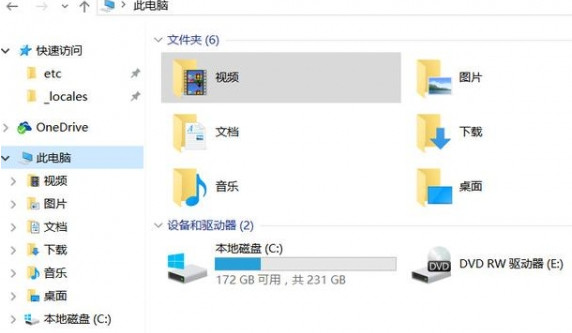win10快速访问怎么关闭 win10关闭快速访问方法
来源:PE吧 作者:小吧 发布于:2017-01-17 10:25:13 浏览:3144
win10系统中的快速访问栏可以方便查看最常用的文件夹及文件,提高工作效率。不过如果把电脑借给他人使用,最好关闭这个功能来保护个人隐私,那么一起来看看win10快速访问怎么关闭吧。
win10关闭快速访问方法:
1、打开win10文件资源管理器,在侧边栏的“快速访问”上右键选择“选项”。
2、打开的文件夹选项中,在打开文件资源管理器时打开中选择“此电脑”,然后取消勾选在“快速访问”中显示最近使用的文件和在“快速访问”中显示常用文件夹,并点击“清除”,最后点击确定即可,如下图所示:
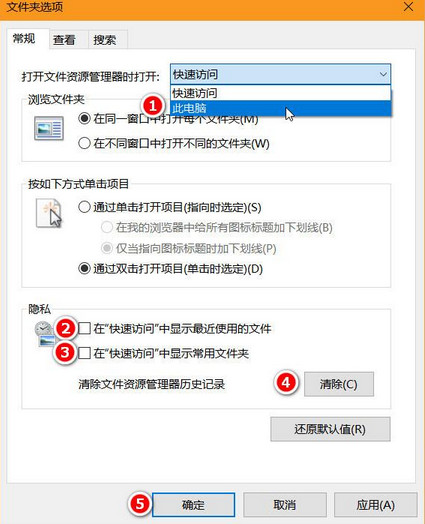
3、这样下次启动文件资源管理器的时候就默认进入库和磁盘与驱动器的界面,如下图所示: